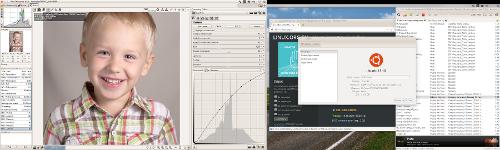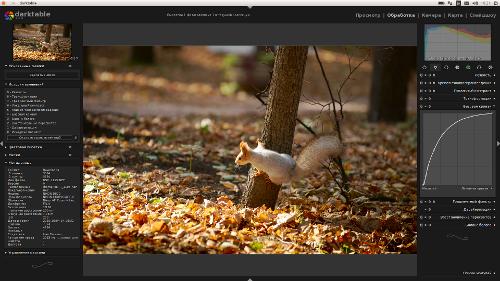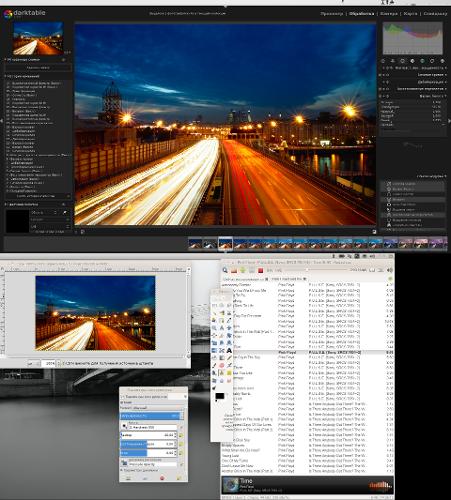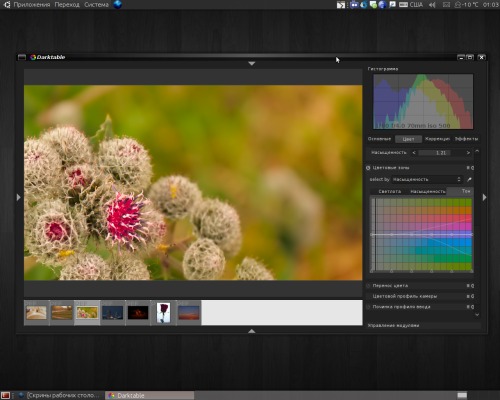Darktable лучше чем Lightroom
- Чем?
- Чем Lightroom!
На самом деле, в чём-то лучше, в чём-то хуже. Если на компьютере стоит только какой-нибудь из дистрибутивов Linux, то выбор raw-конвертера займет немного времени. А если какая-то из не вполне свободных ОС? Глаза разбегаются: коммерческие программы, бесплатные, свободные. Куда фотографу податься?
Можно и на Darktable. Разрабатывается давно, широко известен (в узких кругах), богат функционалом. Действительно важное преимущество перед упомянутым в заголовке продуктом от adobe: у DT внутрях неонка внутренние расчёты происходят в 4x32-bit плавучке, а не как у некоторых. Совсем как у RPP и его духовного преемника Digital Photo Interpreter. Это, в свою очередь, может снизить количество нежелательных артефактов в итоговом изображении, особенно когда изображение «проблемное»: с резкими границами между очень яркими и очень тёмными областями, с ХА (как не странно, бывает, что неудачная дебайеризация усиливает хроматические аберрации на снимке), с очень ярким красным каналом и проч.
Вот примерно поэтому, снимок на скриншоте я конвертировал в darktable. Давно не запускал этот конвертер, подзабыл где чего, обнаружил passthrough-демозаик, который рендерит сразу в монохром (кстати, результат понравился) и модуль «color correction», который удобно использовать для тонирования (вот только ему бы, кроме белой и чёрной точки, ещё среднюю добавить). Не нашел, правда, модуль, в который можно кидать LUT-ы для всяких специфических эффектов в стиле старых плёнок. Кажется, было где-то. Ну и ползунки без полей ввода, зато с тремя знаками после запятой — это ужас. Ужас.
А конвертер хороший.